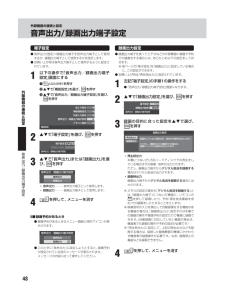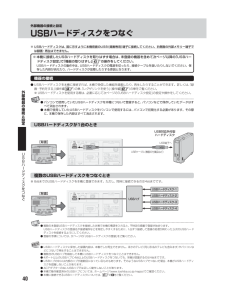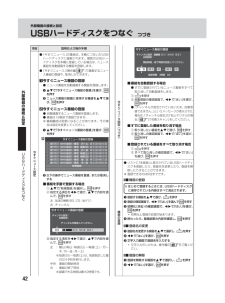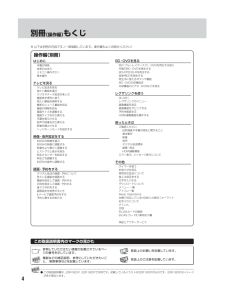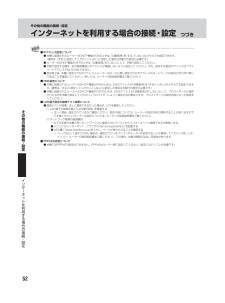Q&A
取扱説明書・マニュアル (文書検索対応分のみ)
"内容"3 件の検索結果
"内容"20 - 30 件目を表示
全般
質問者が納得対応内容・現象が出たテレビを販売店より 別物(同一機種)を持ち込んでもらっても現象は変わりませんでした。・PS3での再生は問題なく行えます。・HDMI端子を抜いて電源投入したところ、DVDは正常に起動しました。・PS3単体での起動は正常に行えています。PS3の再生機能を使用したところ正常に動作しました。・BDの再生でも同一の現象が発生しました。 ↑の記載では何が異常なのか分からないのですが・・・PS3をHDMIでTVに接続すると エラーメッセージが出て 全くNGって事?PS3を付属ケーブルで接続では問題無い...
5568日前view64
全般
質問者が納得HDD交換可能LAN対応HDDといえば、バッファローのテラステーションシリーズがメジャーではないでしょうか。
http://buffalo.jp/products/catalog/storage/terastation/
小型のLAN対応HDDが安価に売られていますが、USB接続の物とは違い、LAN接続の物の場合は長時間連続で電源入れっぱなしでご利用になられる事も多いと思います。もしそういった利用をされるのであれば、熱による故障率が高くなり、小型の物はおすすめできません。多少お値段は張りますが、空冷ファン...
5386日前view141
外部機器の接続と設定音声出力/ 録画出力端子設定端子設定録画出力設定● 音声出力(固定) 録画出力端子を音声出力端子として使用/するか、録画出力端子として使用するかを設定します。● お買い上げ時は音声出力端子として使用するように設定されています。1以下の操作で「音声出力/録画出力端子設定」画面にする❶外❷機❸(ふたの中)を押す部器で「機能設定」を選び、を押すで「音声出力/録画出力端子設定」を選び、を押すの接● 録画出力端子を使ってビデオなどの外部機器に録画や予約での録画をする場合には、あらかじめ以下の設定をしておきます。※ 前ページの「端子設定」「録画出力」をに設定している場合に、この設定ができます。● お買い上げ時は「再生時出力」に設定されています。12省エネ設定続●「音声出力/録画出力端子設定」画面になります。で「録画出力設定」を選び、を押す端子設定 録画出力録画出力設定視聴制限設定と左記「端子設定」の手順 1 の操作をする再生時音声出力/録画出力端子設定外部入力設定設3音声出力/録画出力端子設定定リモコン設定機能設定2で「端子設定」を選び、で選び、録画出力設定を押す再生時出力録画をしていない場合のみ、再...
外部機器の接続と設定USBハードディスクをつなぐ※ USBハードディスクは、図に示すように本機背面のUSB(録画専用)端子に接続してください。右側面の外部メモリー端子では録画・再生はできません。※ 本機に接続したUSBハードディスクを取りはずす場合は、未登録の機器を含めて次ページ以降の「USBハードディスク設定」「機器の取りはずし」43 の操作をしてください。でUSBハードディスクの動作中は、USBハードディスクの電源を切ったり、接続ケーブルを抜いたりしないでください。保存した内容が消えたり、ハードディスクが故障したりする原因となります。機器の接続● USBハードディスクを本機に接続すれば、本機で受信した番組を録画したり、再生したりすることができます。詳しくは、録「画・予約をする」操作編 34 )(の章、レグザリンクを使う」操作編 62 )「(の章をご覧ください。※ USBハードディスクを使用する際は、必要に応じて次ページの「USBハードディスク設定」の設定や操作をしてください。外部機器● パソコンで使用していたUSBハードディスクを本機につないで登録すると、パソコンなどで保存していたデータはすべて消去されま...
準備編● ハードディスクの容量が足りない場合に、日付の古い録画済番組から自動的に削除する機能です。ただし、 (操作編 39 )保護されている録画番組は、自動削除されません。● 保護をした録画済番組が多くなると、自動削除機能が働かなくなる場合があり、録画できる時間は短くなります。● 複数のUSBハードディスクに対して個別に設定を変えることはできません。自動削除設定❶で「する」または「しない」を選び、 を押すする ······自動削除機能が働きます。しない ··自動削除機能は働きません。エ❶※ 初期化すると、USBハードディスクに保存されている内容はすべて消去されます。化期初の❶ 初期化する機器をで選び、 を押すで「はい」を選び、❷ 初期化の確認画面で、押す❸ 初期化終了の画面でをを押す外部機● 複数のUSBハードディスクに対して個別に設定を変えることはできません。※「省エネモード」に設定した場合、USBハードディスクが動作するまでに時間がかかることがあります。※「省エネモード」に設定した場合に、USBハードディスクの機種によっては、待機状態になってもUSBハードディスクの表示ランプが待機状態を示さないことがあり...
準備編USBハードディスクの登録● 本機が未登録のUSBハードディスクを検出すると、機器の「登録」画面が表示されます。以下の手順で登録してください。1で「はい」を選んで5登録結果の内容を確認し、を押す● リストには登録済のものが8台まで、未登録でも接続中のものがあれば4台まで表示されます。※ 登録できるのは8台までです。機器の登録を押す接続 登録番号接続中USB1● 登録しないときは「いいえ」を選びます。登録名ハードディスク1機器の登録未登録のUSBハードディスクを検出しました。USBハードディスクの登録を行いますか?はい外いいえ部機2初期化の確認画面で、んでを押す機器の登録登録を行うために、初期化を行います。このUSBハードディスクの内容はすべて消去されます。よろしいですか?はいいいえ1USBハードディスクの登録中です。しばらくお待ちくださいと設定以下の操作で「USBハードディスク設定」画面にするUB❷❸機器の登録S(ふたの中)を押すで「レグザリンク設定」を選び、ハを押すードで「USBハードディスク設定」を選び、を押すディスUSBハードディスク設定ク録画再生設定登録名:ハードディスク1登録名を変更しますか?...
その他の機能の接続・設定インターネットを利用する場合の接続・設定 つづきケーブルテレビインターネットを利用している場合の接続例ルーター(IPv6対応)ケーブルモデム同軸ケーブルケーブルテレビの端子LANケーブル[背面]LANケーブルLAN端子へWAN端子へLANケーブルパソコンLAN端子へBD-LIVE 機能を使う場合に接続します。その他の機能の接LAN端子の接続に関するお知らせとお願い続・■ ■ ■ お知らせ設定● イーサネット通信機能は、本機が動作状態のときにだけ使用できます。● プロバイダー(インターネット接続事業者、以下同じ)側の設定や制限によっては、LAN 機能の一部が使用できない場合があります。(CAT5)と表示されたLANケーブルをご使用くだ● カテゴリ5さい。カテゴリ3のケーブルではBD-LIVE機能を利用できない場合があります。● ご使用のモデムなどによっては、正常に通信できない場合があります。● この取扱説明書で図示していない機器が接続されているときは、正常に通信できない場合があります。● ルーターなどが正しく設定されていない回線に本機のLAN 端子を接続すると、本機が正常に動作しないこと...
外部機器の接続と設定USBハードディスクをつなぐ つづき項目説明および操作手順今すぐニュース番組の登録●「今すぐニュース」の番組は、本機につないだUSBハードディスクに録画されます。複数のUSBハーニュースドディスクを本機に登録している場合は、番組を自動録画する機器を登録します。チャンネル設定: BS101 NHK BS1 日時設定: 開始時刻、終了時刻を設定してください。毎 日●「今すぐニュース」操作編 18 )(で録画するニュース番組の登録や、取消しができます。指定時間 0時間 0分 今すぐニュース機器の登録■ 番組を自動登録する場合● ニュース番組を自動録画する機器を登録します。外ので「今すぐニュース機器の登録」を選び、を押すで選❷ ニュース番組の録画に使用する機器をび、 を押す続今すぐニュース番組の登録ニ● 自動録画するニュース番組を登録します。● 番組は18個まで登録できます。※ 番組編成は変更になることがあります。その場合は設定を変更してください。● すでに登録されているニュース番組をすべて取り消して自動登録をします。①を押す② 自動登録の確認画面で、で「はい」を選び、を押す●「チャン...
別冊もくじ(操作編)※ 以下は別冊の内容です。一部省略しています。操作編もよくお読みください)(操作編(別冊)はじめに本機の特長各部のなまえリモコン操作ボタン基本操作テレビを見るテレビ放送を見る見たい番組を選ぶラジオやデータ放送を楽しむ番組表を便利に使う見たい番組を検索する最新のニュース番組を見る番組の情報を見る画面サイズを調整する画面サイズを切り換える字幕を表示させる音声や映像を切り換える映像を静止させるヘッドホーンモードを設定する映像・音声設定をするお好みの映像を選ぶお好みの映像に調整する映像をより細かく調整するヒストグラム表示を見る明るさセンサーを設定する明るさを調整するお好みの音声に調整する録画・予約をするデジタル放送の録画・予約について見ている番組を録画する番組を指定して録画・予約する日時を指定して録画・予約する連ドラ予約をする録画設定を変更するときEメールで録画予約をする予約に関するお知らせBD・DVDを見るBD(ブルーレイディスク)・DVDを再生する前に市販のBD・DVDを再生するBD-RやDVD-Rを再生する音楽用CDを再生する再生中に使えるボタンや機能BD・DVDの各種設定外部機器のビデオ・...
準備編■ ■ ■ ソフトウェアの更新についてご● お買い上げ後、より快適な環境でお使いいただくために、本機内部のソフトウェア(制御プログラム)を更新する場合があります。本機の自動ダウンロード機能を「する」の状態に設定しておくと、放送電波で送られるソフトウェアを本機が受信し、自動的にソフトウェアを更新することができます。お買い上げ時は、する」(「の状態に設定されています)ソフトウェアの更新や自動ダウンロードについては、操作編 91 をご覧ください。※ 内蔵BDプレーヤーのソフトウェアの更新については、操作編 60 またはwww.toshiba.co.jp/regzaをご覧ください。使用の前に■ ■ ■ インターネットで情報を・・・● ホームページに最新の商品情報やサービス サポート情報、・その他のお知らせなどを掲載しておりますので、ご覧ください。■ www.toshiba.co.jp/regzaた※ 上記アドレスは予告なく変更する場合があります。このような場合は、お手数ですが、東芝総合ホームページ(www.toshiba.co.jp)をご覧ください。● 東芝総合ホームページからもさまざまな情報を提供しています。...
その他の機能の接続・設定インターネットを利用する場合の接続・設定 つづき■ IPアドレス設定について● 本機に接続されたルーターのDHCP 機能がONのときは、自動取得」「する」しない」「を「のどちらでも設定できます。(通常は、する」「に設定してください。しない」「に設定した場合は手動での設定が必要です)● ルーターのDHCP 機能がOFFのときは、自動取得」「しない」「をにして、手動で設定してください。● 手動で設定する際は、他の接続機器とIPアドレスが重複しないように設定してください。また、設定する固定IPアドレスはプライベートアドレスでなければなりません。● 設定終了後、本機に設定されたIPアドレスとルーターのローカル側に設定されたIPアドレスのネットワークID部分がそれぞれ同じであることを確認してください。詳しくは、(ルーターの取扱説明書をご覧ください)続■ DNS 設定について● 本機に接続されたルーターのDHCP 機能がONのときは、DNSアドレスの「自動取得」「する」しない」を「のどちらでも設定できます。通常は、する」(「に設定してください。しない」「に設定した場合は手動での設定が必要です)● ...
準備編その他の機能の接続・設定チャンネル設定●「はじめての設定」28 が済んでいて、特に変更の必要がない場合は「チャンネル設定」をする必要はありません。● チャンネル設定には、自動設定」「手動設定」58 ∼ 61 があります。「と自動設定●「自動設定」では、地上デジタル放送と地上アナログ放送が設定できます。● BSデジタルチャンネルと一部の110度CSデジタルチャンネルについては、お買い上げ時に設定されています。地上デジタル放送の場合● 地上デジタル放送の自動設定には、引越しなどで受信地域が変わったときにする「初期スキャン」 放送チャンネルに変更がと、あったときにする「再スキャン」があります。また、本機の電源が「切」または「待機」のときに自動的に行われる「自動スキャン」もあります。■ ■■ 初期スキャン● 受信可能なチャンネルを自動的に探して、リモコンの ∼に放送の運用規定に基づいて設定します。●「初期スキャン」をするとこれまでに選局設定した内容は、すべて消去されて、設定し直されますのでご注意ください。ただし、放送局ごとにお客様が本機に記憶させた住所・氏名などの個人情報、お客様のポイント数などは消去されません...
- 1